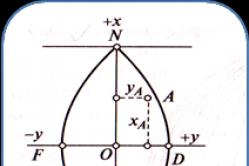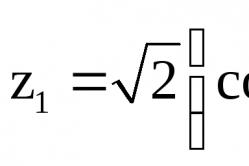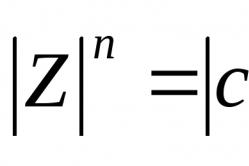बच्चों के लिए ज्वरनाशक दवाएं बाल रोग विशेषज्ञ द्वारा निर्धारित की जाती हैं। लेकिन बुखार के लिए आपातकालीन स्थितियाँ होती हैं जब बच्चे को तुरंत दवा देने की आवश्यकता होती है। तब माता-पिता जिम्मेदारी लेते हैं और ज्वरनाशक दवाओं का उपयोग करते हैं। शिशुओं को क्या देने की अनुमति है? आप बड़े बच्चों में तापमान कैसे कम कर सकते हैं? कौन सी दवाएं सबसे सुरक्षित हैं?
ईंट - एक से अधिक नौसिखिए उपयोगकर्ताओं ने यह प्रश्न पूछा: "डिवाइस को ईंट वाली स्थिति से कैसे बाहर निकाला जाए?" लेकिन पहले, आइए जानें कि ईंट क्या है और क्या आपको वास्तव में ईंट मिली है। यदि किसी कारण से फोन या टैबलेट चालू नहीं होता है, तो दो विकल्प हो सकते हैं: प्रीलोडर उड़ गया है या फ्लैश मेमोरी विफल हो गई है। ऐसे मामले में जब प्रीलोडर उड़ गया हो, बॉडी को बिना किसी समस्या के पुनर्जीवित किया जाता है, लेकिन जब फ्लैश मेमोरी जल जाती है, तो केवल सेवा केंद्र। एक और दूसरे मामले में, लक्षण समान हैं, और यह तुरंत भेद करना मुश्किल है कि वास्तव में मामला क्या है, लेकिन यह एक कोशिश के लायक है। तो, आइए एक वास्तविक उदाहरण देखें कि आप किसी स्मार्टफोन को खराब स्थिति से कैसे पुनर्जीवित या वापस ला सकते हैं।
इस मैनुअल को लिखते समय इसका उपयोग MTK प्रोसेसर के आधार पर किया गया था। हम यह नोट करना चाहेंगे कि अन्य एमटीके उपकरणों के लिए ईंट की बहाली मूल रूप से समान है।
तो फिर, चलिए शुरू करते हैं। यदि आपको नए फ़र्मवेयर के बदले ईंट प्राप्त हुई है, तो आपके डाउनलोड किए गए फ़र्मवेयर का संग्रह क्षतिग्रस्त हो गया है। ऐसा करने के लिए, हम किसी विश्वसनीय स्रोत से फर्मवेयर के साथ संग्रह को फिर से डाउनलोड करते हैं, उदाहरण के लिए, निड्रोम से। इस मामले में, आपको डिवाइस के किस संस्करण पर ध्यान देने की आवश्यकता है - 8 या 4 जीबी मेमोरी, हम यह भी अनुशंसा करते हैं कि आप अपने गैजेट के ड्राइवरों को अपने कंप्यूटर पर पुनः इंस्टॉल करें।
यदि कुछ गलत हुआ तो आपके फोन को हुए नुकसान के लिए हम जिम्मेदार नहीं हैं।
फिर हम सब कुछ निर्देशों के अनुसार सख्ती से करते हैं:
1. नए डाउनलोड किए गए फ़र्मवेयर को ड्राइव C (C:\) के रूट पर अनपैक करें;
2. यहां से एक नया प्रीलोडर डाउनलोड करें (यह प्रीलोडर केवल LENOVO S820 के लिए है), कुछ मामलों में आप इसके बिना काम कर सकते हैं, लेकिन अगर यह काम नहीं करता है तो आगे के निर्देशों का पालन करें;
3. फर्मवेयर फ़ोल्डर में target.bin फ़ोल्डर पर जाएं, अब आपको मूल प्रीलोडर फ़ाइल को एक नई फ़ाइल से बदलने की आवश्यकता है, जिसे चरण 2 में डाउनलोड किया गया था।
4. उसी target.bin फ़ोल्डर में, अब checksum.ini फ़ाइल को हटा दें
6. DA DL All with Cheque Sum के सामने टिक लगाएं;
7. स्कैटर फ़ाइल का पथ निर्दिष्ट करें, और फिर फ़र्मवेयर अपग्रेड बटन पर क्लिक करें;
8. हम अपना फोन, या यूं कहें कि एक ईंट लेते हैं, उसमें से बैटरी निकालते हैं और उसे कंप्यूटर से कनेक्ट करते हैं।
9. बस, अब हम फ्लैशिंग प्रक्रिया के खत्म होने का इंतजार कर रहे हैं।
बस, अब आपके पास ईंटों की मरम्मत के लिए एक मैनुअल है। आपसे और अधिक टिप्पणियों की आशा है.
हमारे साथ बने रहें, आगे अभी भी बहुत सी दिलचस्प बातें बाकी हैं।
हम में से कई लोग एंड्रॉइड जैसे ऑपरेटिंग सिस्टम से परिचित हैं। इस शेल को चलाने वाले उपकरणों के सभी मालिकों को पता है कि एंड्रॉइड का उपयोग करना सरल और सुविधाजनक है: आपके पसंदीदा एप्लिकेशन, उपयोगी फ़ंक्शन हमेशा हाथ में होते हैं, और इंटरफ़ेस इतना लचीला है कि आप इसे अपने विवेक पर लगभग पूरी तरह से बदल सकते हैं।
"ईंट" - यह क्या है?
"एंड्रॉइड" ने 2009 में अपनी यात्रा शुरू की, और तब से डेवलपर्स नींद और आराम के बारे में जाने बिना शेल को बढ़ावा दे रहे हैं और सुधार कर रहे हैं। अपडेट और नए संस्करण नियमित रूप से जारी किए जाते हैं। एक नियम के रूप में, एक उपयोगकर्ता एक गैजेट खरीदता है जिस पर पहले से ही ऑपरेटिंग सिस्टम स्थापित है, और डिवाइस के पूरे "जीवन" के दौरान, इस संस्करण (ऑपरेटिंग सिस्टम संस्करण) का फर्मवेयर बना रहता है। लेकिन कभी-कभी तकनीकी समस्याओं के कारण या उपयोगकर्ता के स्वयं के अनुरोध पर इसे पुनः स्थापित करने की आवश्यकता होती है। फिर आपको अपने पसंदीदा उपकरण को एक अनुभवी मास्टर के पास एक सेवा केंद्र में ले जाना होगा, और कुछ को स्वयं फ्लैश करने के लिए ले जाया जाएगा।
यहां, कई नौसिखिए उपयोगकर्ता जो प्ले मार्केट से एप्लिकेशन इंस्टॉल करने से ऊंचे स्तर पर एंड्रॉइड से परिचित हैं, "पंख विकसित करते हैं"। वर्ल्ड वाइड वेब पर विभिन्न निर्देशों को पढ़ने के बाद, वे सोचते हैं कि ओएस को फिर से स्थापित करना एक साधारण मामला है और वे इसे स्वयं संभाल सकते हैं। इसके अलावा, वे एक निश्चित राशि भी बचाएंगे जो उन्होंने सेवा केंद्र पर ली होगी। लेकिन जल्द ही ऐसे उपयोगकर्ताओं को एहसास होता है कि उन्होंने अपनी शक्तियों को बढ़ा-चढ़ाकर पेश किया है और फ्लैशिंग को ठीक से पूरा नहीं कर सकते हैं।
इस मामले में, घटनाओं के विकास के लिए विभिन्न परिदृश्य हैं। इनमें से सबसे दुर्भाग्यपूर्ण तब होता है जब फोन ईंट में बदल जाता है। हो सकता है कि आपने यह वाक्यांश पहले भी सुना हो लेकिन इसका मतलब नहीं समझा हो। "ब्रिकिंग", या "ब्रिकिंग", एक उपकरण का अर्थ है कि यह आंशिक रूप से या पूरी तरह से काम करना बंद कर देता है। यानी, यह चालू नहीं होता है, बटन दबाने या कंप्यूटर से कनेक्ट होने पर प्रतिक्रिया नहीं देता है। क्या ईंट-"एंड्रॉइड" को पुनर्स्थापित करना संभव है? निःसंदेह तुमसे हो सकता है। इसलिए नाम - एक ईंट, क्योंकि गैजेट की कार्यक्षमता अब एक पत्थर से अधिक नहीं है, और अब आप इसके साथ केवल पागल तोड़ सकते हैं। डिवाइस को ऐसी स्थिति में लाना काफी मुश्किल है, इसके लिए प्रतिभा की जरूरत होती है। लेकिन हम आपको खुश करने की जल्दबाजी करते हैं - किसी भी मामले में, डिवाइस बहाली के अधीन है, अगर आपने नट्स के विचार को गंभीरता से नहीं लिया है, और डिवाइस स्वयं सुरक्षित और मजबूत है। तो, "एंड्रॉइड"-ब्रिक को कैसे पुनर्स्थापित करें?
कोई उपकरण ईंट क्यों बन सकता है?
यह समझने के लिए कि "एंड्रॉइड" ईंट को कैसे पुनर्स्थापित किया जाए, आपको सबसे पहले उस तंत्र को समझना होगा जिसके द्वारा डिवाइस इसमें बदल जाता है। तो बोलने के लिए, विपरीत से जाएं। हां, और एक बार फिर उपयोगकर्ताओं को यह साबित करना अच्छा होगा कि स्मार्टफोन या टैबलेट के मामले और आंतरिक संरचना में भौतिक हस्तक्षेप के बिना, इसे पूरी तरह से "मार" नहीं दिया जा सकता है और इसे उन तरीकों से काम पर वापस लाया जा सकता है जिन पर हम चर्चा करेंगे। नीचे। हम सरल शब्दों में समझाएंगे. आपके डिवाइस में यह है। यह आंतरिक मेमोरी में स्थित है और ऑपरेटिंग सिस्टम के साथ इसका कोई प्रतिच्छेदन बिंदु नहीं है, अर्थात, वे दो स्वतंत्र पदार्थ हैं। और अगर फ्लैशिंग प्रक्रिया के दौरान विफलताएं, खराबी या त्रुटियां होती हैं, तो भी यह कंसोल बरकरार रहेगा और इसकी मदद से आप फर्मवेयर को फिर से इंस्टॉल कर सकते हैं। इसके अलावा, आप इस कंसोल में सभी आवश्यक जानकारी के साथ ओएस का बैकअप ले सकते हैं।

घबड़ाएं नहीं
सवाल उठ रहा है: "और अगर कंसोल में ही कुछ गड़बड़ हो और वह गायब हो जाए?" कंसोल का उन्मूलन काफी दुर्लभ है, लेकिन अगर ऐसा हुआ भी, तो ऑपरेटिंग सिस्टम यथावत रहेगा, और विशेष उपयोगिताओं का उपयोग करके कंसोल को पुनर्स्थापित करना संभव होगा। व्यावहारिक रूप से ऐसे कोई मामले नहीं हैं जब कंसोल और ऑपरेटिंग सिस्टम दोनों "उड़ जाएं", आपको एक ही समय में इन दो गोले को नष्ट करने के लिए बस आकर्षक भाग्य की आवश्यकता है, लेकिन इस संस्करण में पुनर्प्राप्ति भी संभव है।
घर पर ईंट-"एंड्रॉइड" को कैसे पुनर्स्थापित करें
यदि आप प्रौद्योगिकी में अच्छे हैं, लेकिन किसी कारण से आपने डिवाइस को ईंट में बदल दिया है, तो आप इसे घर पर पुनर्स्थापित कर सकते हैं। ऐसे कई विकल्प हैं जिनमें स्केलिंग होती है। आइए प्रत्येक मामले का अलग से विश्लेषण करें।

ऑपरेटिंग सिस्टम में लॉग इन करने में असमर्थ
यही है, गैजेट स्वयं जीवन के संकेत दिखाता है, इसे चालू किया जा सकता है, लेकिन फर्मवेयर अंतहीन रूप से फ्रीज हो जाता है, रीसेट हो जाता है, या आप स्क्रीन पर केवल लोडिंग या विंडो चालू होते देखते हैं, लेकिन वास्तव में कुछ नहीं होता है। सबसे पहले, निष्कर्ष पर पहुंचने में जल्दबाजी न करें। उदाहरण के लिए, जो लोग यह नहीं समझते हैं कि चीनी एंड्रॉइड ईंट को कैसे पुनर्स्थापित किया जाए, वे पावर-अप स्क्रीन दिखाई देने के कुछ मिनट बाद घबराने लगते हैं, और ऐसे डिवाइस को उच्च-गुणवत्ता वाले डिवाइस की तुलना में "सोचने" के लिए और भी अधिक समय की आवश्यकता होती है। स्विच ऑन करने के 10-15 मिनट बाद ही आपको इस बात का एहसास हो सकता है कि कुछ गड़बड़ हुई है।
फिर आपके कार्य इस प्रकार हैं: डिवाइस को पूरी तरह से बंद करें और पुनर्प्राप्ति मोड को फिर से दर्ज करें (सिस्टम कंसोल, जिसमें फ़्लैशिंग का एक अभिन्न अंग है, इसलिए यह क्या है और वहां कैसे पहुंचा जाए, इसके बारे में बात करना शायद ही आवश्यक है ). उसके बाद, आप पहली बार जैसा ही फ़र्मवेयर इंस्टॉल करने का दोबारा प्रयास कर सकते हैं। (एसडीकार्ड से ज़िप इंस्टॉल करें -> एसडीकार्ड से ज़िप चुनें)या सिस्टम बैकअप बनाएं (बैकअप और पुनर्स्थापना -> पुनर्स्थापित करें). कृपया ध्यान दें कि यदि आप डिवाइस को रीफ़्लैश करने के पहले प्रयास के बाद लॉग इन करने में असमर्थ थे, तो शायद ओएस स्वयं खराब गुणवत्ता का था या आपके गैजेट के लिए अभिप्रेत नहीं था, और आपको इसे दोबारा "इंस्टॉल" करने की आवश्यकता नहीं है। कोई भिन्न संस्करण चुनें या पुराने को पुनर्स्थापित करें। यदि प्रक्रिया को पूरा करने के लिए पर्याप्त बैटरी पावर नहीं थी या नई प्रणाली स्थापित करने के लिए मेमोरी पर्याप्त नहीं थी (डिवाइस मॉडल नए फर्मवेयर संस्करण के लिए पुराना है) तो भी यही समस्याएँ उत्पन्न हो सकती हैं।

फ़्लैश करने के बाद पुनर्प्राप्ति मोड में प्रवेश करने में असमर्थ
एक विकल्प ऐसा भी है कि फ्लैश करने के बाद ओएस अपने आप तो ठीक काम करता है, लेकिन कंसोल में नहीं जाता। सब कुछ ठीक करने योग्य है और जितना आप सोचते हैं उससे कहीं अधिक आसान है। इसी नाम के Play Market पर, आप आपको पुनर्प्राप्ति मोड वापस करने के लिए डिज़ाइन किए गए विशेष प्रोग्राम पा सकते हैं। उदाहरण के लिए, जैसे अनुप्रयोग TWRP प्रबंधक या इंस्टॉलर बहुत बढ़िया काम करता है. यदि आपका डिवाइस विशिष्ट है और समान उपयोगिताओं ने आपकी मदद नहीं की है, तो कंसोल मोड के "एंड्रॉइड" ईंट को पुनर्स्थापित करने के अन्य तरीके हैं।

आपने फ़र्मवेयर और कंसोल मोड दोनों को "मार डाला"।
ऐसा बहुत कम होता है, और यदि आप यह खोज रहे थे कि कंप्यूटर के माध्यम से "एंड्रॉइड" ईंट को कैसे पुनर्स्थापित किया जाए, तो आपका समय आ गया है। आप पीसी के बिना नहीं रह सकते। आपको फास्टबूट मोड में प्रवेश करना होगा और सरल चरणों की एक श्रृंखला निष्पादित करनी होगी। हम इस बिंदु पर ध्यान केंद्रित नहीं करते हैं, क्योंकि प्रत्येक डिवाइस मॉडल का इस मोड में प्रवेश करने का अपना तरीका होता है, और यह गैजेट का प्रकार है जो उपयोगकर्ता की सभी आगे की कार्रवाइयों को निर्धारित करता है। टेबलेट पर "एंड्रॉइड"-ब्रिक को कैसे पुनर्स्थापित करें? कई क्रियाएं स्मार्टफोन की प्रक्रिया से बहुत अलग नहीं हैं।

हमने आपको "एंड्रॉइड"-ब्रिक को पुनर्स्थापित करने के तरीके के बारे में बताया। अपने गैजेट को वापस जीवंत बनाएं और आनंद के साथ इसका उपयोग करें!
विचार करें कि एंड्रॉइड को कैसे पुनर्स्थापित किया जाए यदि यह "ईंट" में बदल गया है। "ब्रिकिंग" होने पर एंड्रॉइड को पुनः सक्रिय करने के तरीके।
स्केलिंग किसी एंड्रॉइड डिवाइस द्वारा कार्यक्षमता का पूर्ण या आंशिक नुकसान है। स्वतंत्र रूप से गैजेट फ्लैश करने वाला एक भी उपयोगकर्ता ऐसी स्थिति से अछूता नहीं है।
असफल फर्मवेयर के परिणामों का सुधार
यदि बूट के दौरान स्मार्टफोन लगातार रीसेट होता है या लोगो 5-10 मिनट तक स्क्रीन पर घूमता रहता है, लेकिन सिस्टम शुरू नहीं होता है, तो तकनीकी रूप से यह अभी तक "ईंट" नहीं है। ऐसे डिवाइस को रिकवरी मेनू के माध्यम से दोबारा फ्लैश करके जल्दी से बहाल किया जा सकता है।
- अपना फोन बंद कर दो।
- रिकवरी मेनू में जाने के लिए वॉल्यूम डाउन कुंजी दबाए रखें और पावर बटन दबाएं।
आपके पास दो विकल्प हैं - यदि आपने ऐसा किया है तो बैकअप पुनर्स्थापित करें (यह फ्लैशिंग के लिए मुख्य आवश्यकताओं में से एक है), या फोन को दोबारा फ्लैश करें। बैकअप शुरू करने के लिए, "बैकअप और रीस्टोर" अनुभाग पर जाएं और पिछली सिस्टम स्थिति को पुनर्स्थापित करना शुरू करें।
फ़्लैश करने के लिए, "एसडीकार्ड से ज़िप स्थापित करें" अनुभाग चुनें और वांछित ऑपरेटिंग सिस्टम फ़ाइल का चयन करें। यह विधि फ़र्मवेयर अपूर्ण होने पर होने वाली त्रुटियों को ठीक करती है: उदाहरण के लिए, जब फ़ाइलें लिखते समय फ़ोन बंद हो जाता है।
विपरीत स्थिति यह है कि फ़र्मवेयर प्रारंभ हो जाता है, आप पुनर्प्राप्ति में नहीं जा सकते। इस समस्या को ठीक करना और भी आसान है: आप पुनर्प्राप्ति कंसोल को वापस करने के लिए TWRP प्रबंधक, ROM इंस्टालर या ROM प्रबंधक अनुप्रयोगों का उपयोग कर सकते हैं। ये एप्लिकेशन, इंस्टॉलेशन के बाद, स्मार्टफोन का मॉडल निर्धारित करते हैं और आवश्यक रिकवरी को स्वतंत्र रूप से डाउनलोड करते हैं।
"ईंट" की बहाली
आइए एक अधिक जटिल विकल्प पर विचार करें, जब स्मार्टफोन वास्तव में "ईंट" में बदल जाता है - न तो सिस्टम और न ही रिकवरी मेनू शुरू होता है। इसे घर पर पुनर्स्थापित करना भी संभव है: इसके लिए आपको निर्माता से आधिकारिक फर्मवेयर का उपयोग करना होगा। सैमसंग फोन के उदाहरण पर पुनर्प्राप्ति प्रक्रिया पर विचार करें:
- अपने कंप्यूटर पर नवीनतम सैमसंग USB ड्राइवर स्थापित करें।
- ओडिन ऐप का नवीनतम संस्करण इंस्टॉल करें।
- अपने मॉडल और देश के लिए आधिकारिक फर्मवेयर डाउनलोड करें।
- अपना स्मार्टफोन बंद कर दें. वॉल्यूम डाउन कुंजी और होम बटन को दबाकर इसे वापस चालू करें। चेतावनी प्रकट होने की प्रतीक्षा करें (लगभग 5 सेकंड के बाद)।
- वॉल्यूम अप कुंजी दबाकर अपने फ़ोन को ओडिन मोड में रखें।
- अपने फ़ोन को अपने कंप्यूटर से कनेक्ट करें.
- ओडिन लॉन्च करें, पीडीए पर क्लिक करें और फर्मवेयर निर्देशिका के अंदर tar.md5 फ़ाइल को इंगित करें
- फ़र्मवेयर को "प्रारंभ" बटन से प्रारंभ करें और ऑपरेशन पूरा होने तक प्रतीक्षा करें।
आपकी "ईंट" फिर से एक व्यावहारिक उपकरण बन जाएगी, अपनी मूल स्थिति में वापस आ जाएगी।
फ्लैशटूल के साथ फर्मवेयर
यह विधि सोनी फोन के लिए उपयुक्त है, लेकिन इसे अन्य निर्माताओं के मोबाइल उपकरणों पर लागू किया जा सकता है। आपको चाहिये होगा:
- वह "ईंट" जिसे आप पुनर्स्थापित करना चाहते हैं।
- एफटीएफ प्रारूप में आधिकारिक फर्मवेयर।
- फर्मवेयर ड्राइवरों के साथ कंप्यूटर पर फ्लैशटूल प्रोग्राम स्थापित किया गया है।
काम शुरू करने से पहले, फ्लैशटूल उपयोगिता के गलत संचालन से बचने के लिए एंटीवायरस और फ़ायरवॉल को अक्षम करने की सलाह दी जाती है। इसके अलावा, "ईंट" को पुनर्स्थापित करना शुरू करते समय, सुनिश्चित करें कि फ़ोन पूरी तरह से चार्ज है।
- अपना फोन बंद कर दो।
- फ़र्मवेयर FTF फ़ाइल को C:\Users\Username\.flashTool\firmwares फ़ोल्डर में छोड़ें।
- फ्लैशटूल लॉन्च करें (ओएस बिटनेस के आधार पर 32 या 64 बिट)।
- बिजली बोल्ट बटन पर क्लिक करें.
- फ़्लैशमोड चुनें.
- विंडो में वह फर्मवेयर निर्दिष्ट करें जिसकी आपको आवश्यकता है, जिसे आपने पहले "फर्मवेयर" फ़ोल्डर में डाला था।
पुनर्प्राप्ति प्रोग्राम एंड्रॉइड फ़र्मवेयर तैयार करेगा और "ईंट" को कंप्यूटर से कनेक्ट करने की पेशकश करेगा। डिवाइस पर "वॉल्यूम डाउन" कुंजी दबाए रखें और फ़ोन को कंप्यूटर से कनेक्ट करें।
फ्लैशटूल प्रोग्राम को कंप्यूटर से जुड़ी "ईंट" की पहचान करनी होगी और उस पर फर्मवेयर चलाना होगा। यदि पुनर्प्राप्ति सफल होती है, तो लॉग के अंत में आपको "फ़्लैशिंग समाप्त" संदेश दिखाई देगा। उसके बाद, आप फोन को कंप्यूटर से डिस्कनेक्ट कर सकते हैं और इसे चालू कर सकते हैं - एंड्रॉइड को त्रुटियों के बिना शुरू करना चाहिए।
प्रत्येक निर्माता की अपनी फ्लैशिंग उपयोगिता होती है, इसलिए किसी विशिष्ट फोन मॉडल के लिए पुनर्प्राप्ति निर्देशों को देखना सबसे अच्छा है जो "ईंट" में बदल गया है। यदि घर पर डिवाइस को कार्यशील स्थिति में वापस करना असंभव है, तो सेवा केंद्र से संपर्क करना बाकी है।
Sony Xperia के कार्य को पुनर्स्थापित करने के निर्देश
यह सुनिश्चित करने के लिए कि डिवाइस पूरी तरह से चार्ज है, अपने सोनी एक्सपीरिया को लगभग 3 घंटे तक चार्ज करें।
2. आधिकारिक सोनी सॉफ्टवेयर डाउनलोड करें - पीसी साथीऔर फिर पीसी पर इंस्टॉल करें
3. भागो पीसी साथीऔर मेनू पर जाएँ:
समर्थन क्षेत्र -> सॉफ़्टवेयर अद्यतन -> पुनर्प्राप्ति

4. "जारी रखें" पर क्लिक करें और सहमत हों कि सारा डेटा हटा दिया जाएगा
5. ऐड-ऑन लोड होने तक कुछ सेकंड प्रतीक्षा करें। डेटा और एक चेतावनी विंडो दिखाई देगी, जहां पुनर्प्राप्ति के लिए आपकी सहमति की पुष्टि करना भी आवश्यक होगा
6. अपना सोनी एक्सपीरिया डिवाइस चुनें
ए) सोनी एक्सपीरिया को पीसी से डिस्कनेक्ट करें (यदि यह कनेक्ट था), डिवाइस को बंद करें (यदि चक्रीय बूट में है), 5 सेकंड प्रतीक्षा करें, "वॉल्यूम डाउन" बटन दबाए रखें और कंप्यूटर से कनेक्ट करें
बी) या तो सोनी एक्सपीरिया को पीसी से डिस्कनेक्ट करें (यदि यह कनेक्ट था), डिवाइस के पावर बटन को दबाए रखें + "वॉल्यूम डाउन" बटन को दबाए रखें और कंप्यूटर से कनेक्ट करें और ड्राइवर स्थापित होने तक प्रतीक्षा करें और डिवाइस चालू हो जाएं का पता चला
ग) सोनी एक्सपीरिया को पीसी से डिस्कनेक्ट करें (यदि यह कनेक्ट था), डिवाइस बंद करें और बैटरी निकालें और डालें, 5 सेकंड प्रतीक्षा करें, "कॉल बटन" बटन दबाए रखें और कंप्यूटर से कनेक्ट करें और ड्राइवर के ठीक होने तक प्रतीक्षा करें स्थापित किया गया है और उपकरणों का पता लगाया गया है
8. रिलीज बटन निर्धारित करने के बाद, फर्मवेयर डाउनलोड होना शुरू हो जाएगा, पीसी से सोनी एक्सपीरिया को डिस्कनेक्ट न करें, यूएसबी में नए डिवाइस न डालें
9. डाउनलोड करने के बाद, फर्मवेयर की स्थापना शुरू हो जाएगी, जब तक आप "समाप्त" टैब में न हों तब तक प्रतीक्षा करें। जिसके बाद यह संकेत दिया जाएगा:
ए) पीसी से सोनी एक्सपीरिया को डिस्कनेक्ट करें, बैटरी निकालें और डालें और पावर बटन दबाएं और प्रतीक्षा करें
बी) सोनी एक्सपीरिया को पीसी से डिस्कनेक्ट करें, पावर बटन दबाए रखें और प्रतीक्षा करें।
निश्चित रूप से, एंड्रॉइड प्लेटफ़ॉर्म पर चलने वाले उपकरणों के कई मालिकों ने स्मार्टफोन को "ब्रिकिंग" करने की समस्या के बारे में सुना है। और कुछ अनुभवहीन प्रयोगकर्ता इस स्थिति से प्रत्यक्ष रूप से परिचित हैं। ऐसे में क्या करें? एंड्रॉइड को "ईंट" स्थिति से कैसे बाहर निकालें? ये वे प्रश्न हैं जिनका उत्तर हम आज की सामग्री में देने का प्रयास करेंगे।
बस घबराएं नहीं और पांचवें बिंदु पर न पड़ें - सबसे बुरा पहले ही हो चुका है, इसलिए, आइए पहले शांति से समझें कि डिवाइस को "ईंट लगाने" का क्या मतलब है। हम ऑपरेटिंग सिस्टम में लापरवाह हस्तक्षेप या सॉफ्टवेयर के संबंध में गलत कार्यों के परिणामस्वरूप गैजेट के प्रदर्शन के पूर्ण (शायद आंशिक) नुकसान के बारे में बात कर रहे हैं।
एंड्रॉइड "ईंट" की स्थिति के मुख्य संकेत
- डिवाइस चालू करने में असमर्थ.
- बटनों (भौतिक और ऑन-स्क्रीन) पर कोई प्रतिक्रिया नहीं होती है।
- सिस्टम लगातार बिल्ट-इन या रैम के साथ समस्याओं की रिपोर्ट करते हुए त्रुटि देता रहता है।
- जब आप डिवाइस चालू करते हैं, तो एंड्रॉइड ऑपरेटिंग सिस्टम को लोड करने में असमर्थता के बारे में एक त्रुटि दिखाई देती है।
- अन्य।
इस मामले में, एक सामान्य उपयोगकर्ता, अर्ध-चेतन अवस्था में, अपने एंड्रॉइड को एक सेवा केंद्र में ले जाएगा, जहां, यह महसूस करते हुए कि एक मीठी पाई आ गई है, वे सामान्य हेरफेर के लिए एक दूर के अलोकतांत्रिक बिल को चालू कर देंगे।
टैबलेट या स्मार्टफोन को "ब्रिकिंग" करने के कारण
पहला और, अफसोस, सबसे आम है असफल चमकती। कभी-कभी एक अनुभवहीन उपयोगकर्ता अचानक अपने ऑपरेटिंग सिस्टम से थक जाता है और, जहां भी संभव हो, जानकारी पढ़ने के बाद, अपने डिवाइस के सॉफ़्टवेयर अपग्रेड के साथ आगे बढ़ने का निर्णय लेता है। और अब नवीनतम और सबसे फैशनेबल फर्मवेयर का डाउनलोड पहले से ही शुरू हो रहा है, मुझे समझ में नहीं आ रहा है कि कौन सा स्रोत है। परिणाम, सामान्य तौर पर, पूर्वानुमानित है - सिस्टम में असंतुलन से लेकर काम करने में पूर्ण विफलता तक।
निष्कर्ष - ऑपरेटिंग सिस्टम को अनावश्यक रूप से पुनः स्थापित करने का प्रयास न करें, और यदि आप निर्णय लेते हैं, तो इसे सिद्ध और भरोसेमंद स्रोतों से करें।
दूसरा कारण फ्लैशिंग प्रक्रिया के दौरान किसी प्रकार की विफलता है, अर्थात। बाधित प्रक्रिया. उदाहरण के लिए, उन्होंने अपने डिवाइस के बैटरी चार्ज पर ध्यान नहीं दिया, जो सबसे अनुचित क्षण (वायरलेस इंस्टॉलेशन विधि) पर समाप्त हो गया। अपना निष्कर्ष स्वयं निकालें.
मामले असामान्य नहीं हैं - कस्टम फ़र्मवेयर स्थापित करने के बाद फ़ैक्टरी सॉफ़्टवेयर में रोलबैक।
प्रदर्शन, स्थानांतरण गति आदि को बेहतर बनाने के लिए डिज़ाइन किए गए विभिन्न प्रकार के "सुधारकर्ता", कुछ सिस्टम अनुप्रयोगों को जबरन बंद करना, यहां तक कि एक नई थीम की प्रतीत होने वाली हानिरहित स्थापना - ये सभी कारक हैं जो आपके गैजेट को कोमा में ला सकते हैं।
स्थिति को कैसे ठीक करें
मानक तरीके:
पहला तरीका- करना मुश्किल रीसेट(सेटिंग्स रीसेट करें) के माध्यम से पुनर्प्राप्ति मेनू(पुनर्प्राप्ति मेनू). हमारे कार्य:
डिवाइस को पूरी तरह से बंद कर दें, यानी। कुछ मिनटों के लिए बैटरी निकालें और पुनः स्थापित करें। फिर हम वॉल्यूम कुंजी दबाए रखते हैं (आमतौर पर ऊपर, लेकिन कुछ उपकरणों पर इसमें कमी हो सकती है)। अब आपको "होम" (या पावर) कुंजी दबानी होगी और "रिकवरी" मोड शुरू होने तक तीन कुंजियाँ दबाए रखनी होंगी। डिस्प्ले पर दिखाई देने वाले मेनू में, (वॉल्यूम रॉकर के साथ) लाइन का चयन करें " डेटा हटाना / फ़ैक्टरी रीसेट»:

हम सिस्टम के रीसेट प्रक्रिया समाप्त होने और रीबूट होने की प्रतीक्षा कर रहे हैं।
दूसरा तरीका- हम पुनर्प्राप्ति मोड में जाने का प्रयास करते हैं और वहां से फ्लैश करते हैं (सभी प्रकार के सॉफ़्टवेयर का उपयोग करने से कहीं अधिक सुरक्षित):
और चुनें डेटा हटाना / फ़ैक्टरी रीसेट(ऊपर देखें) डेटा हटाने के लिए। फिर आपको चुनना होगा कैश पार्टीशन साफ करें. इस मामले में अनुभाग को मिटाने के लिए यह आवश्यक है कैश. अब हम अपने ऑपरेटिंग सिस्टम को लागू करने का प्रयास कर रहे हैं एस डि काड से ज़िप स्थापित करें. ऐसा करने के लिए, फ़र्मवेयर के साथ संग्रह का चयन करें और अपनी पसंद की पुष्टि करें
फ्लैशिंग के लिए ऑफिस जाएं. आपके डिवाइस के निर्माता की वेबसाइट। अपने विशेष एंड्रॉइड मॉडल का आधिकारिक संस्करण ढूंढें और बिना किसी असफलता के निर्देशों का पालन करें।
यह संभव है कि आपका उपकरण बटन सहित किसी भी चीज़ पर प्रतिक्रिया न दे। इस स्थिति में, आप पुनर्प्राप्ति का उपयोग करके प्रवेश कर सकते हैं यूएसबीजेआईजी. एक पैसे वाला गैजेट, लेकिन यदि आप इसे नहीं पा सकते हैं, तो विशेष रूप से उपयोगी के लिए, यहां एक वीडियो है:
तीसरा तरीका- हम अपने डिवाइस को USB के माध्यम से दूसरे कंप्यूटर से कनेक्ट करने का प्रयास कर रहे हैं, या केबल को स्वयं बदल रहे हैं, और फिर "रीफ़्लैश" कर रहे हैं। तथ्य यह है कि फर्मवेयर प्रक्रिया के लिए पीसी बिजली आपूर्ति से बिजली की कमी हो सकती है (यह, द्वारा) रास्ता, एंड्रॉइड "ब्रिकिंग" का एक सामान्य कारण है)।
चौथा रास्ता- "ईंट" एंड्रॉइड का उपयोग करके पुनर्स्थापित करें फ्लैशटूल(वीडियो):
यहाँ, शायद, और विषय पर सब कुछ। यदि आपके पास अपने डिवाइस के पुनर्जीवन का सफल अनुभव है, तो कृपया इसे साझा करें।
एक्स-मोबाइल कॉलम के अधिकांश लेख हैक और ट्विक्स के लिए समर्पित हैं जिनके लिए रूट अधिकार प्राप्त करने, फर्मवेयर को संशोधित करने या इसे कस्टम के साथ बदलने की आवश्यकता होती है। हालाँकि, प्रत्येक पाठक अपने स्मार्टफोन को ऐसे ऑपरेशनों के लिए उजागर करने के लिए तैयार नहीं है, क्योंकि उन्हें डर है कि वे डिवाइस को ईंट में बदल सकते हैं या ऑपरेशन में अस्थिरता पैदा कर सकते हैं। आज मैं इन मिथकों को दूर करूंगा और दिखाऊंगा कि सबसे गतिरोध में भी, स्मार्टफोन को जीवन में वापस लाना इतना मुश्किल नहीं है।
मिथकों को नष्ट करना
आइए इस बारे में बात करें कि "स्मार्टफोन को ईंट में बदलना" क्या है और सिस्टम को बदलने और कस्टम फर्मवेयर स्थापित करने के रास्ते में उपयोगकर्ता को अन्य क्या नुकसान हो सकते हैं। एक ही समय में कौन सी गड़बड़ियाँ पकड़ी जा सकती हैं और क्या गलत तरीके से फ्लैश करने से स्मार्टफोन को ख़त्म करना संभव है? क्या आप वारंटी हमेशा के लिए खो देंगे या स्मार्टफोन को उसकी पिछली स्थिति में लौटाया जा सकता है? क्या कस्टम फर्मवेयर वास्तव में स्मार्टफोन मालिक को सबसे अनुचित क्षण में निराश कर सकता है और क्या वे इसके लायक हैं?
मिथक 1. गलत फ्लैशिंग से स्मार्टफोन खराब हो सकता है
पांचवीं मंजिल से गिरने से स्मार्टफोन खत्म हो सकता है, लेकिन फ्लैशिंग नहीं। जो कोई भी स्मार्टफोन फ्लैश करना चाहता है उसके सामने मुख्य समस्या यह है कि फर्मवेयर की स्थापना के दौरान विफलता हो सकती है, जिससे इसकी निष्क्रियता हो जाएगी, और स्मार्टफोन वास्तव में एक ईंट में बदल जाएगा।
ये सब सच है, लेकिन सिर्फ कागजों पर। ऐसा क्यों समझने के लिए, यह समझना पर्याप्त है कि स्मार्टफोन फ्लैशिंग प्रक्रिया कैसे काम करती है और कौन से सिस्टम घटकों का उपयोग किया जाता है। अपने स्मार्टफ़ोन पर तृतीय-पक्ष फर्मवेयर स्थापित करने में सक्षम होने के लिए, आपको बूटलोडर को अनलॉक करना होगा (सभी मामलों में नहीं), रूट प्राप्त करना और एक कस्टम रिकवरी कंसोल (क्लॉकवर्कमॉड या TWRP) स्थापित करना होगा जो किसी भी डिजिटल हस्ताक्षर के साथ फर्मवेयर स्थापित कर सकता है।
पुनर्प्राप्ति कंसोल आंतरिक NAND-मेमोरी के एक अलग अनुभाग में संग्रहीत है और किसी भी तरह से स्थापित ऑपरेटिंग सिस्टम से संबद्ध नहीं है। कंसोल का एक संशोधित संस्करण स्थापित करने के बाद, कस्टम फर्मवेयर या यहां तक कि किसी अन्य ओएस (उदाहरण के लिए फ़ायरफ़ॉक्स ओएस) को फ्लैश करना संभव होगा। यदि फर्मवेयर इंस्टॉलेशन विफल हो जाता है, तो स्मार्टफोन इसे बूट करने में सक्षम नहीं होगा, हालांकि, रिकवरी कंसोल यथावत रहेगा, और बस रिकवरी में फिर से बूट करना होगा और फर्मवेयर को फिर से इंस्टॉल करना होगा।
इसके अलावा, किसी भी कस्टम रिकवरी कंसोल में एक बैकअप/रीस्टोर फ़ंक्शन होता है जो आपको मुख्य फ़र्मवेयर का बैकअप लेने और कुछ गलत होने की स्थिति में इसे अपरिवर्तित (सभी एप्लिकेशन, सेटिंग्स और डेटा के साथ) पुनर्स्थापित करने की अनुमति देता है। दरअसल, स्मार्टफोन को उसकी मूल स्थिति में लौटाया जा सकता है।


आप पूछ सकते हैं: यदि रिकवरी कंसोल की स्थापना के दौरान ही कोई विफलता हो तो क्या होगा? कुछ भी नहीं, इस मामले में विपरीत स्थिति सामने आएगी, जब ऑपरेटिंग सिस्टम स्वयं यथावत रहेगा और कंसोल खो जाएगा। इससे निपटने के लिए, सीधे एंड्रॉइड से रिकवरी को फिर से फ्लैश करें।
काल्पनिक रूप से, कोई ऐसी स्थिति की कल्पना कर सकता है जहां फर्मवेयर और रिकवरी कंसोल दोनों बंद हो जाएं (हालांकि ऐसा करना काफी मुश्किल है), लेकिन इस मामले में भी, स्मार्टफोन की स्थायी मेमोरी में फ्लैश किया गया प्राथमिक बूटलोडर हमेशा रहेगा। जगह।
निष्कर्ष: कस्टम रिकवरी कंसोल के माध्यम से तृतीय-पक्ष फर्मवेयर स्थापित करके स्मार्टफोन को खत्म करना असंभव है। या तो पुनर्प्राप्ति या प्राथमिक बूटलोडर हमेशा यथावत रहेगा।
मिथक 2. कस्टम फ़र्मवेयर अविश्वसनीय है
फ़र्मवेयर फ़र्मवेयर अलग है. वर्ल्ड वाइड वेब पर, आप हर स्वाद और रंग के लिए बड़ी संख्या में एंड्रॉइड बिल्ड पा सकते हैं, और उनमें से अधिकांश वास्तव में स्लैग हैं, जिससे स्मार्टफोन में अस्थिरता हो सकती है और कुछ कार्यक्षमता का नुकसान हो सकता है। इसलिए, याद रखने वाली पहली बात यह है कि आपको केवल अनुभवी डेवलपर्स की बड़ी टीमों द्वारा विकसित गंभीर कस्टम फर्मवेयर से निपटना चाहिए। सबसे पहले, ये CyanogenMod, Paranoid Android, AOKP, OmniROM और MIUI हैं।
दूसरा। फ़र्मवेयर दो प्रकार के होते हैं: आधिकारिक तौर पर समर्थित और तृतीय-पक्ष डेवलपर्स द्वारा पोर्ट किए गए। उदाहरण के लिए, उसी CyanogenMod के पास Nexus 4 स्मार्टफ़ोन के लिए एक आधिकारिक संस्करण है, लेकिन Motorola Defy के लिए कोई नहीं है। लेकिन डेफी के लिए क्वार्क्स उपनाम वाले एक डेवलपर से साइनोजनमोड 11 का एक अनौपचारिक पोर्ट है। उनका अंतर इस तथ्य में निहित है कि पहले के समर्थन और उचित संचालन के लिए साइनोजनमोड टीम जिम्मेदार है, जबकि दूसरे के लिए क्वार्क्स व्यक्तिगत रूप से जिम्मेदार है। आधिकारिक फर्मवेयर संस्करण आमतौर पर पूरी तरह कार्यात्मक होते हैं, लेकिन बाद वाले का सही संचालन तीसरे पक्ष के डेवलपर पर निर्भर करता है।
खैर, तीसरा. फर्मवेयर के स्थिर और विकास संस्करण हैं। CyanogenMod के स्थिर संस्करणों में सूचकांक M (उदाहरण के लिए CyanogenMod 11.0 M7) है। फ़र्मवेयर के इस संस्करण में आमतौर पर बग नहीं होते हैं। विकास संस्करणों (साइनोजनमोड के मामले में, ये दैनिक रात्रि निर्माण हैं) में बग हो सकते हैं और इसलिए इन्हें रोजमर्रा के उपयोग के लिए अनुशंसित नहीं किया जाता है।
निष्कर्ष: यदि आप अपने स्मार्टफोन पर "सामान्य" फर्मवेयर का एक स्थिर आधिकारिक संस्करण स्थापित करते हैं, तो बग आने का जोखिम न्यूनतम है। बाकी सब कुछ प्रयोगकर्ताओं के लिए है।
मिथक 3. जिस सॉफ़्टवेयर के लिए रूट अधिकारों की आवश्यकता होती है, वह स्मार्टफ़ोन को दूषित कर सकता है
सिद्धांत रूप में, रूट अधिकारों वाला एक एप्लिकेशन स्मार्टफोन के फर्मवेयर के साथ कुछ भी कर सकता है, जिसमें इसे पूरी तरह से मिटाना भी शामिल है। इसलिए, ऐसे सॉफ़्टवेयर से आपको बेहद सावधान रहना चाहिए। जिस सॉफ़्टवेयर के बारे में हम पत्रिका के पन्नों पर बात करते हैं वह पूरी तरह से सुरक्षित है और स्वयं पर परीक्षण किया गया है। इसके अलावा, एंड्रॉइड पर स्मार्टफ़ोन का उपयोग करने के पूरे समय के लिए (और यह संस्करण 1.5 से शुरू हो रहा है), I कभी नहींऐसी स्थिति का सामना नहीं करना पड़ा जहां रूट-समर्थित सॉफ़्टवेयर किसी स्मार्टफ़ोन को ख़त्म कर दे।
Google Play के माध्यम से वितरित सॉफ़्टवेयर आमतौर पर पूरी तरह से घोषित विशेषताओं का अनुपालन करता है, और यदि इससे स्मार्टफोन के अंदर कोई ईंट आ जाती है या पिछला दरवाज़ा छूट जाता है, तो यह स्टोर में एक सप्ताह भी नहीं टिक पाएगा। किसी भी स्थिति में, यहां आपको "विश्वास करें लेकिन सत्यापित करें" नियम का पालन करना होगा और रूट एप्लिकेशन का उपयोग करने के निर्देशों को ध्यान से पढ़ना होगा।
मिथक 4. रूट अधिकार स्मार्टफोन को वायरस के प्रति संवेदनशील बनाते हैं
यह रूट अधिकार नहीं हैं जो स्मार्टफोन को वायरस के प्रति संवेदनशील बनाते हैं, बल्कि उन्हें प्राप्त करने के लिए उपयोग किए जाने वाले बग हैं। रूटिंग टूल और वायरस रूट अनुमतियाँ प्राप्त करने के लिए समान एंड्रॉइड कमजोरियों का उपयोग कर सकते हैं, इसलिए केवल यह तथ्य कि डिवाइस रूट है, कुछ भी नहीं बदलता है। एक अच्छी तरह से लिखा गया वायरस अपनी उपस्थिति बताकर मानक तरीके से अनुमति नहीं मांगेगा, बल्कि यह उसी भेद्यता का फायदा उठाकर उन्हें चुपचाप प्राप्त कर लेगा।
इसके अलावा, रूट होने पर, आपको एंड्रॉइड का नवीनतम संस्करण (कस्टम फर्मवेयर के रूप में) इंस्टॉल करने का अवसर मिलता है, जिसमें ये बग पहले ही ठीक कर दिए गए हैं। इसके अलावा, यह न भूलें कि अधिकांश कस्टम फ़र्मवेयर आपको रूट को अक्षम करने या उन अनुप्रयोगों की श्वेतसूची बनाने की अनुमति देते हैं जो इन अधिकारों का उपयोग कर सकते हैं।
मिथक 5. रूट किया गया स्मार्टफोन विफल हो सकता है
रूटिंग सॉफ़्टवेयर चार सरल चीजें करता है: एक शोषण चलाता है जो आपको सिस्टम पर रूट एक्सेस प्राप्त करने की अनुमति देता है, /सिस्टम विभाजन को लिखने योग्य मोड में माउंट करता है, बाद में रूट अधिकार प्राप्त करने के लिए आवश्यक su बाइनरी को /system/xbin निर्देशिका में कॉपी करता है, और एक सुपरएसयू या सुपरयूजर एप्लिकेशन इंस्टॉल करता है जो हर बार जब कोई एप्लिकेशन सु के साथ रूट अनुमति मांगता है तो नियंत्रण ले लेगा।
इनमें से कोई भी कदम स्मार्टफोन को क्रैश या ख़त्म नहीं कर सकता। केवल एक चीज जो हो सकती है वह यह है कि शोषण से सेगमेंटेशन त्रुटि होगी और स्मार्टफोन रीबूट हो जाएगा, जिसके बाद यह सामान्य रूप से काम करना जारी रखेगा।

मिथक 6. कस्टम फ़र्मवेयर को रूट करने और इंस्टॉल करने से मेरी वारंटी ख़त्म हो जाएगी।
वारंटी रूट होने के तथ्य से नहीं, बल्कि सेवा केंद्र द्वारा इसकी खोज के कारण खो जाती है। अधिकांश डिवाइसों को यूनिवर्सल अनरूट ऐप का उपयोग करके या निर्माता के आधिकारिक ऐप का उपयोग करके स्टॉक फ़र्मवेयर को फिर से इंस्टॉल करके अनरूट किया जा सकता है।
हालाँकि, इस नियम के दो अपवाद हैं। पहला नॉक्स सिस्टम है, जो नए सैमसंग स्मार्टफोन और टैबलेट जैसे गैलेक्सी एस4, एस5, नोट 3 और नोट 10.1 पर प्रीइंस्टॉल्ड है। नॉक्स किसी भी फर्मवेयर संशोधन और तीसरे पक्ष के कर्नेल और फर्मवेयर की स्थापना का जवाब देकर एंड्रॉइड सुरक्षा का एक बढ़ा हुआ स्तर प्रदान करता है। इस घटना में कि उपयोगकर्ता इन कार्यों को करता है, सिस्टम एक ट्रिगर सेट करता है जो संशोधन के तथ्य की पुष्टि करता है। ट्रिगर हार्डवेयर (eFuse चिप) में लागू किया गया है, इसलिए इसे इसकी प्रारंभिक स्थिति में रीसेट करने से काम नहीं चलेगा। दूसरी ओर, यह पूरी तरह से स्पष्ट नहीं है कि सर्विस सेंटर इस आधार पर डिवाइस की मरम्मत करने से इनकार करेगा या नहीं। दूसरे, eFuse चिप कुछ अन्य उपकरणों (उदाहरण के लिए, एलजी के स्मार्टफोन) पर भी स्थापित है, और यह आपको सटीक रूप से यह निर्धारित करने की भी अनुमति देता है कि स्मार्टफोन रूट किया गया है या फ्लैश किया गया है।
यदि हम कस्टम फर्मवेयर के बारे में बात करते हैं, तो सब कुछ अधिक जटिल है। आमतौर पर, फ्लैशिंग ऑपरेशन के लिए बूटलोडर को अनलॉक करने की आवश्यकता होती है, और यह या तो विशेष कारनामों का उपयोग करके या स्मार्टफोन निर्माता की वेब सेवा का उपयोग करके किया जा सकता है। किसी भी स्थिति में, अनलॉक किया गया बूटलोडर निश्चित रूप से संकेत देगा कि स्मार्टफोन किसी दूर गोरी महिला का था।
कुछ स्मार्टफ़ोन पर, बूटलोडर को वापस लॉक करना संभव है, लेकिन आपको इसके बारे में अलग से सीखना चाहिए, और यह भी ध्यान रखना चाहिए कि नए लॉक किए गए बूटलोडर को संभवतः री-लॉक स्थिति प्राप्त होगी, न कि लॉक, जैसा कि यह मूल रूप से था ( यह एचटीसी स्मार्टफ़ोन पर होता है, उदाहरण के लिए)। यहां एकमात्र अपवाद नेक्सस लाइन के स्मार्टफोन और टैबलेट हैं, जिनके बूटलोडर को डफ के साथ नृत्य किए बिना तीन क्लिक में लॉक और अनलॉक किया जा सकता है, और किसी को भी किसी भी चीज़ में गलती नहीं मिलेगी।
जानकारी
लिनक्स पर, एडीबी और फास्टबूट को एंड्रॉइड एसडीके से अलग से इंस्टॉल किया जा सकता है। उबंटू पर: sudo apt-get install android-tools-fastboot। फेडोरा पर: सुडो यम एंड्रॉइड-टूल्स इंस्टॉल करें।
नॉक्स सिस्टम को रूट अनुप्रयोगों में हस्तक्षेप करने से रोकने के लिए, आप टर्मिनल से निम्नलिखित कमांड का उपयोग करके इसे अक्षम कर सकते हैं: su pm disable com.sec.knox.seandroid।
निष्कर्ष
स्मार्टफोन को रूट करना और फ्लैश करना बिल्कुल सुरक्षित ऑपरेशन है जो विशुद्ध रूप से तकनीकी कारणों से स्मार्टफोन को खराब नहीं कर सकता है। एकमात्र अपवाद बूटलोडर को अनलॉक करने के लिए उसे हैक करने का प्रयास है। इस स्थिति में, eFuse चिप (यदि स्मार्टफोन में कोई है) काम कर सकती है और स्मार्टफोन को चालू करने की क्षमता को अवरुद्ध कर सकती है।
सौभाग्य से, आज स्मार्टफोन निर्माता या तो हैक किए गए बूटलोडर के साथ स्मार्टफोन को चालू करने की संभावना को अवरुद्ध नहीं करना पसंद करते हैं (ऐसी कार्रवाई के तथ्य को इंगित करने वाला ट्रिगर सेट करके, जैसा कि नॉक्स करता है), या एक विशेष वेब सेवा लागू करते हैं जो आपको दर्द रहित तरीके से अनुमति देती है स्मार्टफोन वारंटी के नुकसान के साथ बूटलोडर को अनलॉक करें। जो उपयोगकर्ताओं को बूटलोडर को तोड़ने के जोखिम से बचाता है।
फ़्लैश करने पर उत्पन्न होने वाली समस्याएँ
तो, अब बात करते हैं कि रूट और फ्लैशिंग करते समय क्या समस्याएं आ सकती हैं और उनसे कैसे निपटा जाए।
परिदृश्य एक: असफल फ्लैशिंग के बाद, स्मार्टफोन ने लोड करना बंद कर दिया
असफल फ्लैशिंग कई कारकों के कारण हो सकती है: बैटरी ख़त्म हो गई है, और फ़र्मवेयर केवल आधा भरा हुआ है, फ़र्मवेयर दोषपूर्ण निकला या किसी भिन्न स्मार्टफ़ोन मॉडल के लिए अभिप्रेत है। अंत में, स्मार्टफोन में पर्याप्त जगह नहीं थी, जो तीन या चार साल पहले स्मार्टफोन पर एंड्रॉइड के नवीनतम संस्करण को स्थापित करने का प्रयास करते समय हो सकता है।
बाह्य रूप से, ये सभी समस्याएं आमतौर पर या तो प्रारंभिक निर्माता के लोगो के लिए स्मार्टफोन के अंतहीन रीसेट में या तथाकथित बूट-लूप में प्रकट होती हैं, जब लोडिंग एनीमेशन पांच से दस मिनट से अधिक समय तक स्क्रीन पर घूमता रहता है। स्क्रीन (बहु-रंगीन लहरें) और एक गैर-कार्यशील टच स्क्रीन के साथ भी समस्याएं हैं, जो स्मार्टफोन के उपयोग को भी रोकती हैं।
इन सभी मामलों में, एक साधारण काम करना पर्याप्त है: पावर बटन को लंबे समय तक दबाकर स्मार्टफोन को बंद कर दें, फिर वॉल्यूम डाउन बटन को दबाकर इसे चालू करें (कुछ स्मार्टफोन एक अलग संयोजन का उपयोग करते हैं), और आपके अंदर आने के बाद पुनर्प्राप्ति, फ़र्मवेयर को पुनर्स्थापित करें (एसडीकार्ड से ज़िप स्थापित करें -> एसडीकार्ड से ज़िप चुनें) या बैकअप पुनर्स्थापित करें (बैकअप और पुनर्स्थापित करें -> पुनर्स्थापित करें)। सब कुछ आसान और सरल है.
परिदृश्य दो: फर्मवेयर काम करता है, लेकिन पुनर्प्राप्ति उपलब्ध नहीं है
रिकवरी कंसोल के असफल इंस्टालेशन या अपडेट के बाद ऐसा हो सकता है। समस्या यह है कि स्मार्टफोन को रिबूट करने और वॉल्यूम डाउन बटन दबाकर चालू करने पर एक काली स्क्रीन दिखाई देती है, जिसके बाद स्मार्टफोन या तो रीसेट हो जाता है या हैंग हो जाता है।
इस समस्या का समाधान आसान नहीं है, लेकिन बहुत सरल है। आप TWRP प्रबंधक, ROM प्रबंधक या ROM इंस्टालर एप्लिकेशन का उपयोग करके अधिकांश स्मार्टफ़ोन पर पुनर्प्राप्ति कंसोल स्थापित कर सकते हैं। वे स्वयं स्मार्टफोन मॉडल निर्धारित करते हैं, रिबूट की आवश्यकता के बिना आवश्यक पुनर्प्राप्ति को डाउनलोड और फ्लैश करते हैं। यदि उनकी मदद से कंसोल को पुनर्स्थापित करना संभव नहीं है, तो आपके डिवाइस पर पुनर्प्राप्ति स्थापित करने के लिए वेब पर निर्देश ढूंढना पर्याप्त है।

परिदृश्य तीन: न तो फर्मवेयर और न ही पुनर्प्राप्ति उपलब्ध है
सच कहूँ तो, मेरे लिए ऐसे परिदृश्य की कल्पना करना कठिन है, लेकिन, जैसा कि अभ्यास से पता चलता है, यह काफी वास्तविक है। इस स्थिति से बाहर निकलने के दो तरीके हैं: अपने स्मार्टफोन पर रिकवरी अपलोड करने के लिए फास्टबूट का उपयोग करें, या स्टॉक फर्मवेयर स्थापित करने के लिए निर्माता से एक टूल का उपयोग करें। हम अगले भाग में दूसरी विधि पर करीब से नज़र डालेंगे और मैं यहां फास्टबूट के बारे में बात करूंगा।
फास्टबूट एक उपकरण है जो सीधे डिवाइस के प्राथमिक बूटलोडर के साथ काम करता है और आपको अपने स्मार्टफोन पर फर्मवेयर अपलोड करने, बूटलोडर को पुनर्प्राप्त करने और अनलॉक करने की अनुमति देता है (नेक्सस डिवाइस में)। फास्टबूट समर्थन कई स्मार्टफोन और टैबलेट में उपलब्ध है, लेकिन कुछ निर्माता इसका उपयोग करने की क्षमता को अवरुद्ध करते हैं। इसलिए आपको इसकी उपलब्धता के बारे में इंटरनेट से सलाह लेनी होगी।
फास्टबूट तक पहुंचने के लिए, आपको ड्राइवरों और एंड्रॉइड एसडीके की आवश्यकता होगी। जब वे इंस्टॉल हो जाएं, तो कमांड लाइन खोलें, एसडीके इंस्टॉलेशन डायरेक्टरी पर जाएं, फिर प्लेटफ़ॉर्म-टूल्स डायरेक्टरी पर जाएं, स्मार्टफोन बंद करें, इसे वॉल्यूम बटन दबाकर चालू करें (दोनों) और इसे यूएसबी केबल से कनेक्ट करें पीसी. इसके बाद, आपको अपने डिवाइस के लिए .img प्रारूप में पुनर्प्राप्ति छवि ढूंढनी होगी और कमांड चलाना होगा:
$ फास्टबूट फ्लैश रिकवरी इमेज.आईएमजी
या यहां तक कि स्मार्टफ़ोन को वास्तव में इसे इंस्टॉल किए बिना पुनर्प्राप्ति डाउनलोड करने के लिए बाध्य करें:
$ फास्टबूट बूट इमेज.आईएमजी
इसी तरह आप फ़्लैश भी कर सकते हैं अधिकारीफर्मवेयर अपडेट:
$ फास्टबूट अपडेट अपडेट-फ़ाइल.ज़िप
आप अपने डिवाइस के लिए उपयुक्त पुनर्प्राप्ति या तो TWRP वेबसाइट पर, या XDA-डेवलपर्स और w3bsit3-dns.com मंचों पर पा सकते हैं।
हम स्मार्टफोन को उसकी मूल स्थिति में लौटा देते हैं
इस अनुभाग में, मैं स्मार्टफोन को साफ नाले में वापस लाने के तरीकों के बारे में बात करूंगा, चाहे वह किसी भी स्थिति में हो। इन निर्देशों का उपयोग स्मार्टफोन को खरोंचने और रूटिंग और फ्लैशिंग के निशान हटाने के लिए किया जा सकता है। दुर्भाग्य से, मैं सभी संभावित मॉडलों के बारे में बात नहीं कर सकता, इसलिए मैं चार सबसे लोकप्रिय फ्लैगशिप पर ध्यान केंद्रित करूंगा: नेक्सस 5 (मैं इसे नमूना कहता हूं), गैलेक्सी एस5, एलजी जी2 और सोनी एक्सपीरिया जेड2।
Nexus 5 और अन्य Google फ़ोन
नेक्सस डिवाइस को उनकी मूल स्थिति में पुनर्स्थापित करना किसी भी अन्य स्मार्टफोन या टैबलेट की तुलना में आसान है। वास्तव में, यह इतना सरल है कि इसमें बात करने के लिए कुछ भी नहीं है। वास्तव में, आपको बस एडीबी/फास्टबूट ड्राइवर स्थापित करना है (लिनक्स पर आपको उनकी आवश्यकता भी नहीं है), फर्मवेयर संग्रह डाउनलोड करें और स्क्रिप्ट चलाएं। चरण दर चरण, संपूर्ण ऑपरेशन इस प्रकार दिखता है:
- यहाँ से।
- एंड्रॉइड एसडीके डाउनलोड और इंस्टॉल करें।
- Google वेबसाइट से वांछित डिवाइस के लिए फर्मवेयर के साथ संग्रह डाउनलोड करें।
- डिवाइस को बंद करें, इसे वॉल्यूम बटन दबाकर चालू करें (दोनों) और यूएसबी केबल का उपयोग करके कनेक्ट करें।
- फ़र्मवेयर के साथ संग्रह को अनपैक करें और फ़्लैश-ऑल.बैट (विंडोज़) या फ़्लैश-ऑल.श (लिनक्स) स्क्रिप्ट चलाएँ और ऑपरेशन पूरा होने तक प्रतीक्षा करें।
- हम कमांड लाइन लॉन्च करते हैं, एंड्रॉइड एसडीके के साथ निर्देशिका पर जाते हैं, फिर प्लेटफॉर्म-टूल्स और बूटलोडर को लॉक करने के लिए फास्टबूट ओम लॉक कमांड निष्पादित करते हैं।
उन लोगों के लिए जो सोच रहे हैं कि स्क्रिप्ट क्या करती है, यहां कमांड की एक सूची दी गई है:
फास्टबूट फ्लैश बूटलोडर बूटलोडर-डिवाइस-नाम-संस्करण.आईएमजी फास्टबूट रिबूट-बूटलोडर फास्टबूट फ्लैश रेडियो रेडियो-डिवाइस-नाम-संस्करण.आईएमजी फास्टबूट रिबूट-बूटलोडर फास्टबूट फ्लैश सिस्टम सिस्टम.आईएमजी फास्टबूट रिबूट-बूटलोडर फास्टबूट फ्लैश यूजरडेटा यूजरडेटा.आईएमजी फास्टबूट फ्लैश पुनर्प्राप्ति पुनर्प्राप्ति.img फ़ास्टबूट फ़्लैश बूट बूट.img फ़ास्टबूट कैश मिटाएँ फ़ास्टबूट फ़्लैश कैश कैश.img
गैलेक्सी S5
गैलेक्सी S5 स्मार्टफ़ोन के साथ, सब कुछ कुछ अधिक जटिल है, लेकिन कुल मिलाकर यह काफी सरल है। इस बार आपको सैमसंग ओडिन एप्लिकेशन की आवश्यकता होगी, जिसके साथ स्मार्टफोन को फ्लैश किया जाएगा। अनुक्रमण:
- यहां से नवीनतम सैमसंग यूएसबी ड्राइवर डाउनलोड और इंस्टॉल करें।
- यहां से ओडिन का नवीनतम संस्करण डाउनलोड और इंस्टॉल करें।
- हम samfirmware.com साइट पर जाते हैं, खोज में SM-G900F मॉडल दर्ज करते हैं, रूस चिह्नित फर्मवेयर ढूंढते हैं, डाउनलोड करते हैं और अनपैक करते हैं।
- हम स्मार्टफोन को बंद कर देते हैं और वॉल्यूम कम करके और "होम" बटन दबाकर इसे चालू करते हैं, चेतावनी संदेश प्रकट होने तक पांच सेकंड प्रतीक्षा करते हैं।
- स्मार्टफोन को ओडिन मोड में डालने के लिए वॉल्यूम अप बटन दबाएं।
- हम यूएसबी केबल का उपयोग करके स्मार्टफोन को कनेक्ट करते हैं।
- हम ओडिन लॉन्च करते हैं, पीडीए बटन दबाते हैं और अनपैक्ड फर्मवेयर के साथ निर्देशिका के अंदर tar.md5 एक्सटेंशन वाली फ़ाइल का चयन करते हैं।
- ओडिन में स्टार्ट बटन दबाएं और फर्मवेयर प्रक्रिया पूरी होने तक प्रतीक्षा करें।
जैसा कि मैंने कहा, यह ऑपरेशन स्मार्टफोन को उसकी मूल स्थिति में लौटा देगा, लेकिन नॉक्स सिस्टम द्वारा सेट किए गए ट्रिगर को रीसेट नहीं करेगा (यदि यह मानक फर्मवेयर में था)। इसलिए, सेवा केंद्र मरम्मत से इंकार कर सकता है।
एलजी जी2
LG G2 को फ़ैक्टरी स्थिति में पुनर्स्थापित करने से भी कोई विशेष समस्या नहीं होगी। इस प्रक्रिया में चरणों की संख्या कुछ अधिक है, लेकिन अपने आप में उन्हें विशेष प्रशिक्षण और ज्ञान की आवश्यकता नहीं होती है। तो, फ़ैक्टरी फ़र्मवेयर को G2 पर वापस लाने के लिए क्या करें:
- यहां से एडीबी ड्राइवर इंस्टालर डाउनलोड और इंस्टॉल करें।
- आधिकारिक फर्मवेयर (यूरोप ओपन 32जी या यूरोप ओपन) यहां से डाउनलोड करें।
- एलजी मोबाइल सपोर्ट टूल और फ्लैशटूल (goo.gl/NE26IQ) डाउनलोड और इंस्टॉल करें।
- स्मार्टफोन बंद करें, वॉल्यूम अप बटन दबाए रखें और यूएसबी केबल डालें।
- फ़्लैशटूल संग्रह का विस्तार करें और UpTestEX.exe फ़ाइल चलाएँ।
- खुलने वाली विंडो में, सेलेक्ट टाइप -> 3जीक्यूसीटी, फोन मोड -> डीआईएजी चुनें, सेलेक्ट केडीजेड फाइल विकल्प में, दूसरे चरण में डाउनलोड किए गए फर्मवेयर का चयन करें।
- स्क्रीन के नीचे सीएसई फ़्लैश बटन दबाएँ।
- खुलने वाली विंडो में स्टार्ट पर क्लिक करें।
- अगली विंडो में देश और भाषा चुनें और ओके पर क्लिक करें।
- हम फर्मवेयर के अंत की प्रतीक्षा कर रहे हैं, और फिर स्मार्टफोन को बंद और चालू करें।
यह सब है। लेकिन ध्यान रखें कि, सैमसंग की तरह, स्मार्टफोन अभी भी रूट होगा, और इसे ठीक नहीं किया जा सकता है।
सोनी एक्सपीरिया Z2
अब Sony Xperia Z2 स्मार्टफोन को फ़ैक्टरी स्थिति में वापस कैसे लाया जाए इसके बारे में। पिछले दो मामलों की तरह, इसके लिए स्टॉक फ़र्मवेयर और आधिकारिक फ़र्मवेयर उपयोगिता की आवश्यकता होगी। आप अपने पीसी पर उपयोगिता चलाएं, अपने स्मार्टफोन को यूएसबी केबल से कनेक्ट करें और अपडेट प्रक्रिया शुरू करें। चरण दर चरण यह इस प्रकार दिखता है:
- यहां से एडीबी ड्राइवर इंस्टालर डाउनलोड और इंस्टॉल करें।
- हम स्मार्टफोन को फ़ैक्टरी सेटिंग्स पर रीसेट करते हैं।
- सोनी की आधिकारिक वेबसाइट से फ्लैश टूल और यहां से नवीनतम फर्मवेयर डाउनलोड और इंस्टॉल करें।
- फर्मवेयर फ़ाइल को C:/Flashtool/फर्मवेयर निर्देशिका में कॉपी करें।
- हम स्मार्टफोन को बंद कर देते हैं और वॉल्यूम डाउन और "होम" कुंजी दबाए रखते हुए इसे चालू करते हैं।
- हम यूएसबी केबल का उपयोग करके स्मार्टफोन को पीसी से कनेक्ट करते हैं और फ्लैश टूल चलाते हैं।
- फ़्लैश टूल में लाइटनिंग बोल्ट आइकन वाला बटन दबाएँ। खुलने वाली विंडो में, फ़्लैशमोड चुनें, खुलने वाली सूची में फ़र्मवेयर पर डबल-क्लिक करें।
चेतावनी
कई स्मार्टफ़ोन में, अनलॉक किया गया बूटलोडर आपको ओवर द एयर अपडेट करने की अनुमति नहीं देगा।
90% मामलों में, बूटलोडर को अनलॉक करने से मेमोरी कार्ड सहित स्मार्टफोन से सारा डेटा डिलीट हो जाएगा।
निष्कर्ष
स्मार्टफोन को फ्लैश करना, और इससे भी अधिक रूट एक्सेस प्राप्त करना, बिल्कुल भी उतना डरावना और खतरनाक ऑपरेशन नहीं है जितना पहली नज़र में लग सकता है। यदि आप सब कुछ सही करते हैं और ऐसे टूल का सहारा नहीं लेते हैं जो निर्माता के टूल को दरकिनार कर स्मार्टफोन के बूटलोडर को अनलॉक करते हैं, तो आप स्मार्टफोन को दूषित नहीं कर पाएंगे। हां, कुछ मामलों में आपको सब कुछ वापस अपनी जगह पर लाने के लिए कुछ बदलाव करना होगा, लेकिन क्या एक बंद स्मार्टफोन का उपयोग करना बेहतर है जो आपको आधे काम करने की अनुमति नहीं देता है जो वह करने में सक्षम है, या पूरा नियंत्रण लेने की अनुमति नहीं देता है उपकरण? आख़िरकार, पीसी पर विंडोज़ को पुनः इंस्टॉल करने से किसी को डर नहीं लगता।